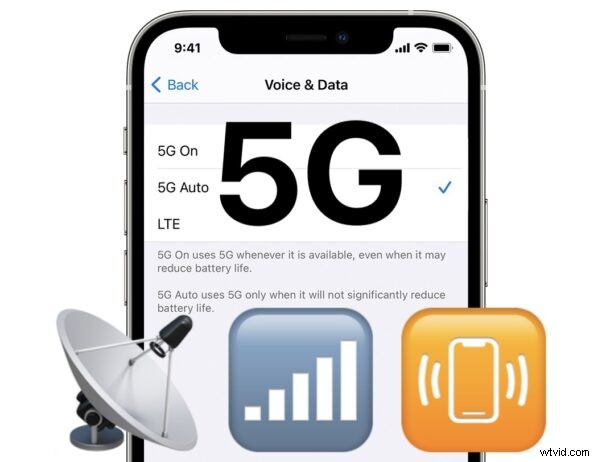
Heb je een iPhone met 5G-netwerkmogelijkheden en merk je dat 5G niet werkt? 5G biedt ultrasnelle draadloze netwerken, maar dat is niet zo geweldig als je er geen verbinding mee kunt maken.
Als je problemen hebt met het verbinden met 5G-netwerken op je iPhone, lees dan verder om het probleem op te lossen en op te lossen.
Zorg ervoor dat uw iPhone 5G ondersteunt
Alle iPhone 12-modellen en nieuwere ondersteunen 5G-netwerken, dit omvat alle iPhone 12-modellen, iPhone 13-modellen, iPhone 14-modellen en alle varianten daarvan, waaronder de Pro, Mini, Pro Max, Plus, enz.
Eerdere iPhone-modellen ondersteunen geen 5G-netwerken, dus als je een ouder model hebt dat geen verbinding maakt met een 5G-netwerk, werkt het daarom niet.
Zorg ervoor dat uw mobiele abonnement 5G ondersteunt
U moet er ook voor zorgen dat uw specifieke mobiele provider en abonnement 5G-netwerken ondersteunt, aangezien niet alle providers dat doen.
Je kunt dit rechtstreeks via je mobiele provider bevestigen, door je abonnement te controleren en/of door hun dekkingskaartopties te gebruiken.
Zorg ervoor dat 5G is ingeschakeld op de iPhone
Sommige gebruikers zullen merken dat 5G niet is ingeschakeld op hun iPhone, waardoor ze geen verbinding kunnen maken met een 5G-netwerk.
Sommige gebruikers kunnen 5G ook in- of uitschakelen, afhankelijk van de batterij, omdat de hogere snelheden de iPhone-batterij doorgaans sneller leegmaken.
U kunt controleren of 5G actief is op uw iPhone door naar het volgende te gaan:
- Open de app "Instellingen"
- Ga naar "Mobiel" en naar "Opties voor mobiele gegevens"
- Zorg ervoor dat 5G is ingeschakeld
Controleer op 5G-dekking in uw regio
Niet elk gebied heeft een 5G-netwerk beschikbaar, zelfs als het mobiele abonnement of de provider van het mobiele bedrijf 5G aanbiedt.
Als u zich bijvoorbeeld in een landelijk gebied bevindt, heeft u meestal geen 5G, maar valt u terug op de 4G LTE-netwerken, die nog steeds behoorlijk snel zijn, maar lang niet zo snel als 5G.
U kunt de 5G-dekking bevestigen door naar de website van uw provider te gaan, waar ze dekkingskaarten beschikbaar hebben.
Vliegtuigmodus in-/uitschakelen
Het in- en uitschakelen van de AirPlane-modus is een veelgebruikte truc voor het oplossen van problemen met iPhone-netwerken en verbindingsproblemen, dus doe dit heel snel.
Je kunt de Vliegtuigmodus inschakelen via Instellingen of door naar het Control Center te gaan en het vliegtuigpictogram te wisselen, even te wachten en er vervolgens op te tikken om weer uit te gaan.
'Zoeken' of 'Geen service' zien in plaats van 5G
In zeldzame gevallen zien sommige gebruikers de indicator "Zoeken..." of "Geen service" op hun iPhone 12, met of zonder 5G. Als dit gebeurt, moet u eerst de iPhone opnieuw opstarten.
U kunt iPhone 12, iPhone 12 Pro, iPhone 12 Mini en iPhone 12 Pro Max geforceerd opnieuw opstarten door op Volume omhoog, Volume omlaag te drukken en vervolgens de aan / uit-knop ingedrukt te houden totdat u het Apple-logo op het scherm ziet.
Wanneer iPhone 12 weer opstart, moet u even de tijd nemen om te controleren of de mobiele connectiviteit naar verwachting functioneert.
Aanvullende 5G-stappen voor probleemoplossing
- Zie je 'Geen service' of 'Zoeken' in plaats van 5G? Dit betekent waarschijnlijk dat je buiten mobiel bereik bent, of dat een zendmast niet beschikbaar is. Wacht tot je weer binnen bereik bent en dit zal zichzelf corrigeren
- Je kunt proberen de netwerkinstellingen op de iPhone te resetten, waardoor alle netwerkgegevens worden gewist, inclusief opgeslagen wifi-wachtwoorden en DNS-aanpassingen, maar het kan eventuele netwerkproblemen oplossen
- Soms kan het geforceerd opnieuw opstarten van de iPhone ervoor zorgen dat 5G weer gaat werken. Doe dit op elke 5G-compatibele iPhone door op Volume omhoog, Volume omlaag te drukken en vervolgens Power/Lock ingedrukt te houden totdat u het Apple-logo op het scherm ziet.
Als je nog steeds problemen ondervindt met 5G en je weet dat je een compatibele iPhone en een compatibel netwerk hebt en je in een dekkingsgebied bent, kun je proberen contact op te nemen met de technische ondersteuning van je mobiele provider of Apple Support om het probleem op te lossen.
